萬盛學電腦網 >> 電腦基本常識 >> MacBook怎麼使用itunes設置iphone鈴聲?
MacBook怎麼使用itunes設置iphone鈴聲?
在MacBook上如何用修改iPhone的鈴聲,與win本上用pp助手itoos等工具比起來確實麻煩許多,至今itoos、pp助手mac版都還有許多bug,本人也都有嘗試,均失敗了,唯一能用的只有itunes,雖然麻煩,還算管用!
1、首先連接iPhone6與MacBook,itunes打開,進入播放列表(且看下圖),把你需要設置的音樂放入其中,怎麼放大家都懂,不細說。

2、然後觀察你的itunes界面,是否已在左上角的工具欄(暫且叫工具欄,我也不懂是什麼欄,位置如下圖)處添加了鈴聲按鈕,如果沒有添加,就點擊下圖畫紅圈的“。。。”處,在下拉菜單的編輯裡添加。如果已經有鈴聲按鈕,則跳過此步驟。
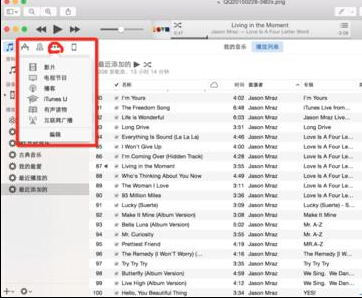
3、在播放列表中,選取設置的音樂,右擊鼠標出現菜單,點擊顯示簡介,如下圖。
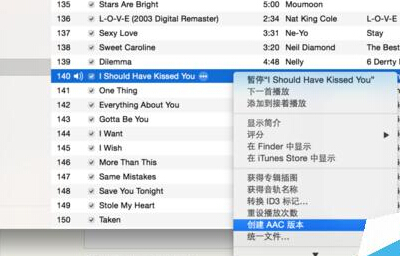
4、進入顯示簡介對話框,進入選項,在此處的“開始”與“停止”修改鈴聲的長短,鈴聲不要長過40秒!
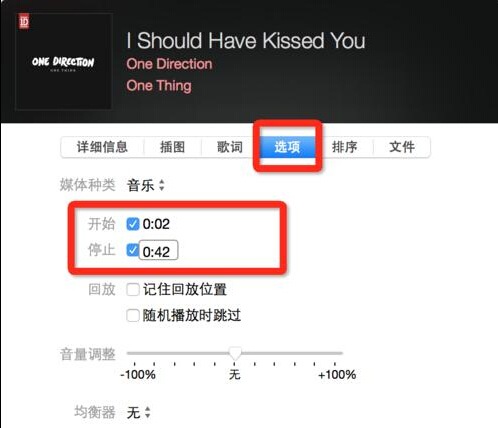
5、修改後,在播放列表點擊此音樂,右鍵菜單選擇創建ACC版本,創建後會在原來的音樂下面出現你已經修改為鈴聲的音樂文件,看音樂長短就能分辨了(見圖)
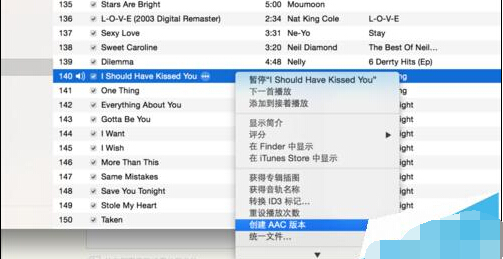

6、然後選擇修改後的鈴聲文件,右鍵菜單點擊在Finder在顯示,進入Finder找到此鈴聲後,點擊修改後綴名,由原來的“m4a”改為“m4r”。
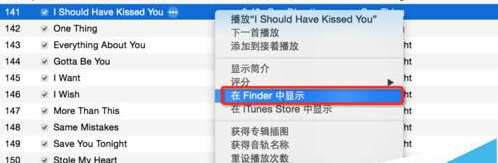
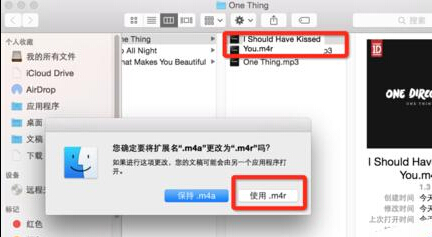
7、修改後,打開Finder,把後綴為m4r的鈴聲文件拖到桌面或者其他文件中,建議放桌面,比較好找。

8、接著點開“我的音樂”界面,找到這首鈴聲,記住是後綴為m4r的鈴聲文件,不是原音樂文件,右鍵點擊刪除。
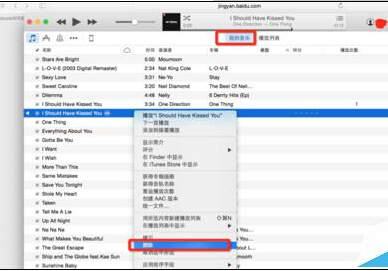
9、關鍵的一步來了,現在點開itunes鈴聲界面,再打開你的Finder桌面界面,找到你之前拖到桌面的那首鈴聲,直接拖到itunes鈴聲界面即可。
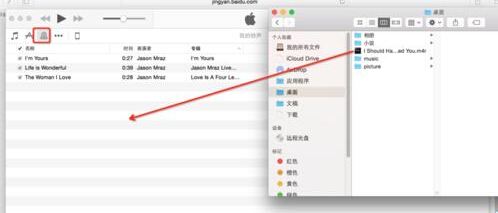
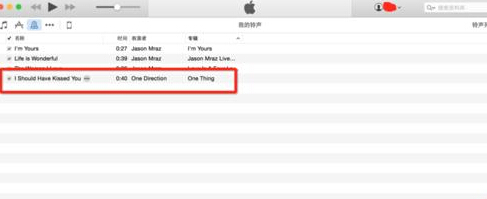
10、最後一步,同步你的鈴聲,點開itunes你的設備也就是iPhone界面,選擇鈴聲然後同步即可!同步完畢你就會在你的手機“聲音”--“電話鈴聲”裡面看到它啦~就這樣iPhone鈴聲設置完畢!!

注意事項:一定要記得第八步的在我的音樂中刪除掉鈴聲文件,不然itunes是無法在鈴聲中添加已有音樂的!



